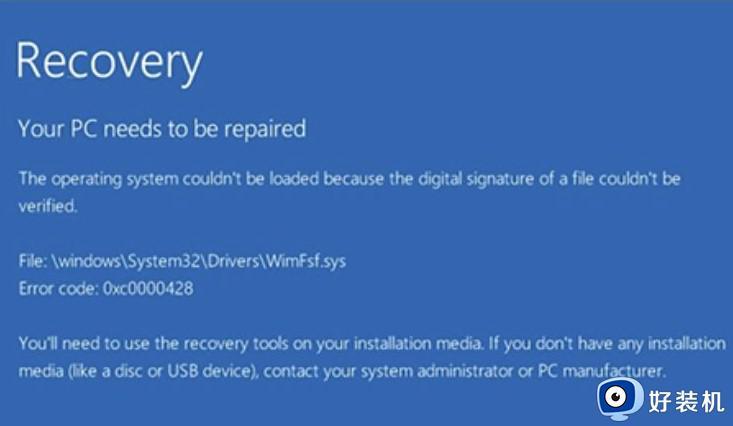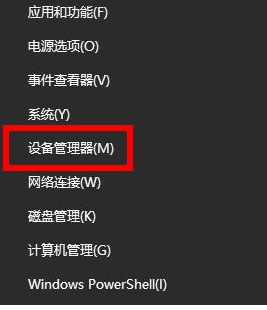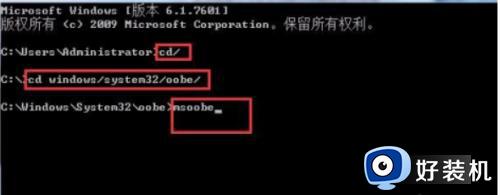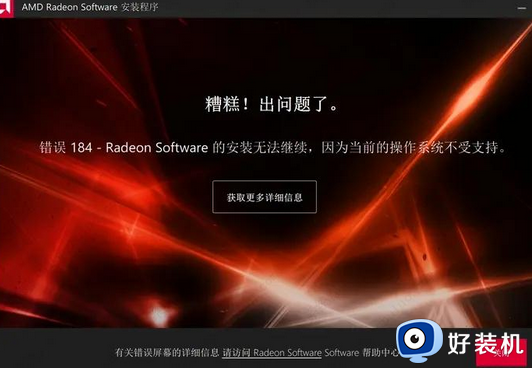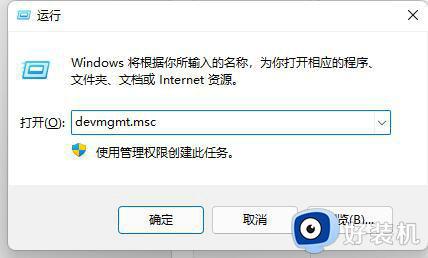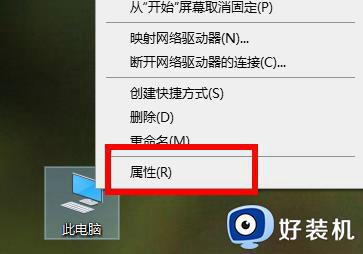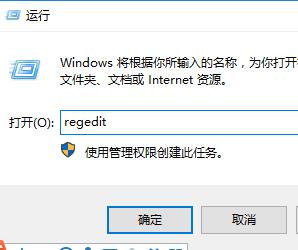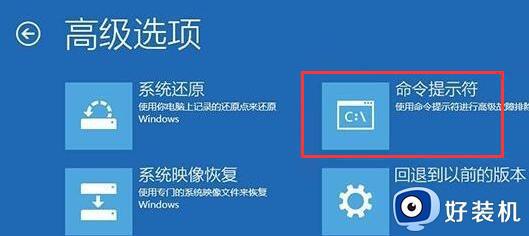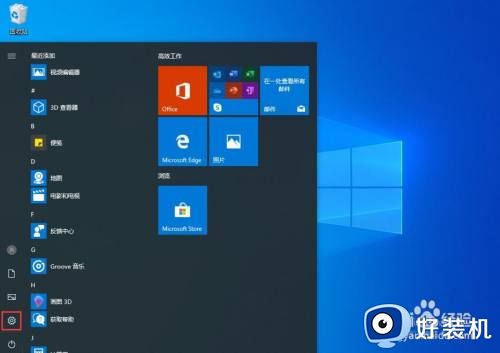win10提示重新启动以修复驱动器错误的解决教程
最近有不少win10纯净版系统用户在使用电脑的时候,反映说遇到了这样一个问题,就是突然提示“重新启动以修复驱动器错误”的错误窗口,很多人遇到这样的问题都不知道要怎么办,可能是硬盘问题,或者更新失败等引起,本文给大家介绍一下win10提示重新启动以修复驱动器错误的解决教程。
方法一:使用CHKDSK命令
在命令提示符中使用CHKDSK可以检查并修复磁盘错误。
详细操作如下:
1、在桌面左下角的搜索框中输入“cmd”并按下“回车”。
2、在“cmd”中输入“chkdsk /f C:”后按下“回车”。
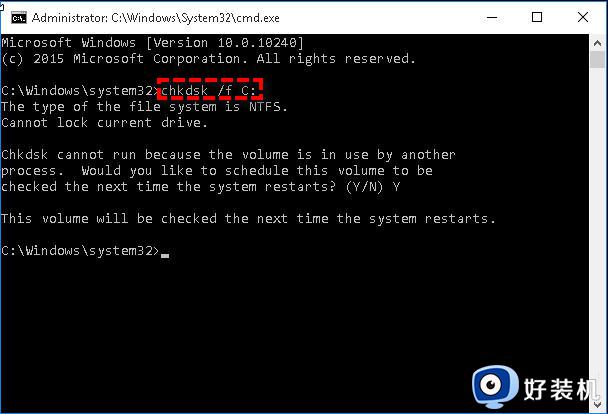
3、输入“chkdsk /r C:”并按下“回车”。
4、等待完成后,重启电脑查看问题是否解决。
方法二:使用SFC和DISM命令
SFC和DISM是在命令提示符中非常实用的命令,可以修复系统文件。建议先使用SFC命令,然后再使用DISM命令。
1、以管理员身份运行命令提示符,输入“sfc /scannow”并按“回车”。
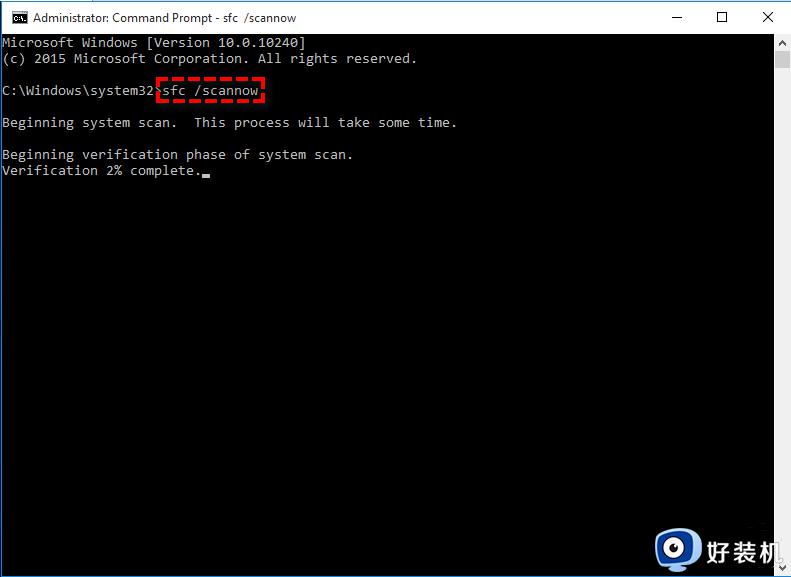
2、等待扫描和修复过程完成,然后重新启动电脑。
如果SFC无效,那么请尝试使用DISM命令,该命令可以解决SFC无法解决的问题。
3、在CMD中输入以下命令,然后按下“回车”。
“DISM /Online /Cleanup-image /Restorehealth”或“DISM /Online /Cleanup-Image /RestoreHealth /Source:C:RepairSourceWindows /LimitAccess”
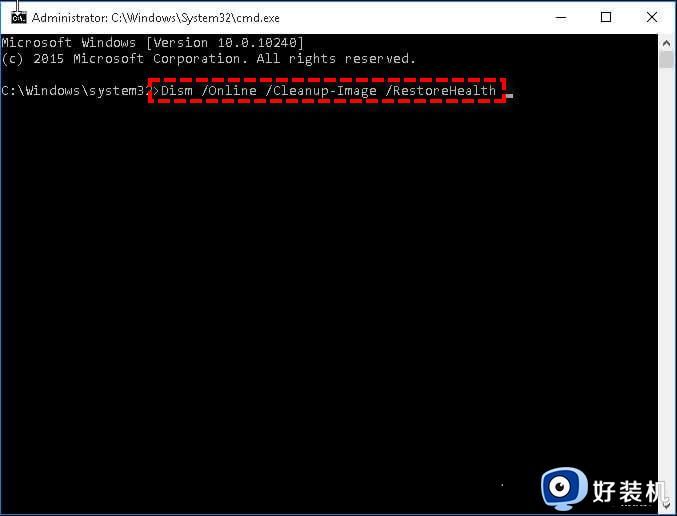
4、完成后重启电脑,查看“重新启动以修复驱动器错误”的问题是否解决。
方法三:在安全模式下进行系统还原系统还原可以将电脑还原到较早时间。但前提是你创建过还原点,并且安装的软件将被删除。
1、需要进入安全模式,针对不同电脑进入安全模式的方式不同。
1)Win8/10/11系统:在启动电脑看到Windows标志时,长按电源键强行关机。重复此操作三次,系统将会进入“自动修复”。然后在“自动修复”界面中,选择“高级选项”>“疑难解答”>“高级选项”>“启动设置”>“重启”。然后按下“F4”。
2)Win7系统:在启动电脑时一直按“F8”,进入“高级启动选项”,选择“安全模式”即可。
2、然后在搜索框中输入“系统还原”,并按下“回车”。
3、选择建议的还原点,然后点击“下一步”。
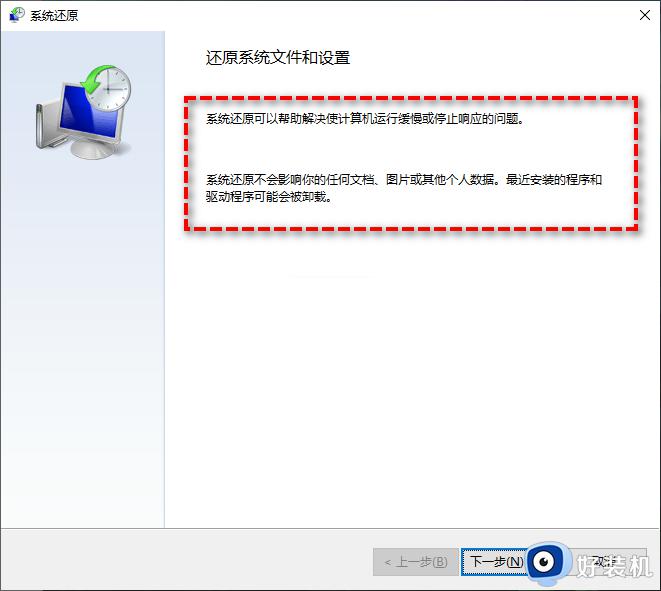
4、按照屏幕上的说明完成还原。然后,重启电脑。
方法四:使用启动修复
1、将恢复盘连接到电脑上,并在BIOS中为其设置为优先启动项,然后启动电脑。
2、按任意键从CD/DVD引导。
3、在新窗口中,点击“下一步”。
4、点击左下角的“修复计算机”。
5、点击“疑难解答”再选择“高级选项”,然后选择“启动修复”。
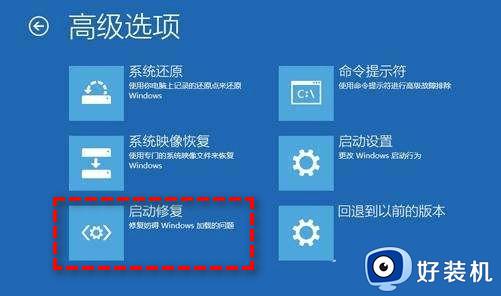
6、等待完成后,重启电脑,查了问题是否解决。
关于win10提示重新启动以修复驱动器错误的解决教程,有遇到一样情况的用户们可以参考上面的方法步骤来进行解决吧。